E-mail instellen op Galaxy toestel | Samsung NL
Op je Galaxy-telefoon kun je de Samsung E-mail-app gebruiken waarmee je gemakkelijk gebruik kunt maken van verschillende e-maildienstverleners. Raadpleeg de onderstaande gids om te leren hoe je meerdere e-mailaccounts kunt toevoegen en bijlagen kunt bekijken.
Voordat je de onderstaande aanbevelingen uitprobeert, moet je eerst controleren of de software van je toestel en de bijbehorende apps bijgewerkt zijn tot de nieuwste versie. Volg om de software van je mobiele apparaat bij te werken, de volgende stappen:
Stap 1. Ga naar Instellingen > Software update.
Stap 2. Tik op Downloaden en installeren
Stap 3. Volg de instructies op het scherm.
Hoe voeg je een e-mailaccount toe aan je smartphone
Om een e-mailaccount in te stellen in de Samsung E-mail app zijn er twee manieren: automatisch instellen of handmatig instellen. E-mailaccounts zoals Google, Yahoo en Microsoft kunnen automatisch worden gekoppeld, terwijl andere accounts handmatig kunnen worden gekoppeld.
Let op: De Samsung E-mail app kan worden gedownload van de Galaxy Store of Google Play Store.
1. E-mail client zoals Google, Yahoo en Microsoft
Als je een e-mailaccount van Google, Yahoo of Microsoft gebruikt, heb je alleen een e-mailadres en een wachtwoord nodig. Om verbinding te maken met het e-mailaccount, stelt de app automatisch het accounttype en de serverinstellingen in.
Stap 1. Open de app E-mail en selecteer vervolgens het type e-mailaccount dat je wilt toevoegen.
Stap 2. Voer jouw accountgegevens in om in te loggen.
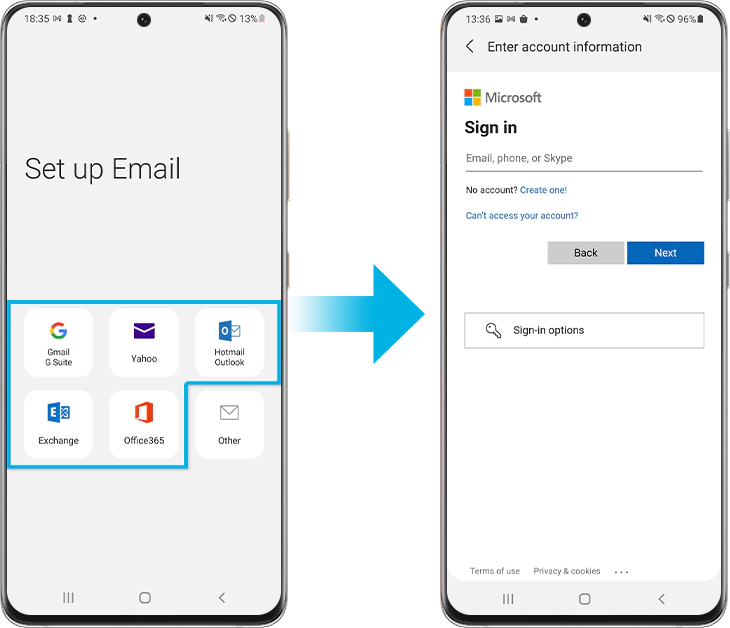
Let op: De aanmeldingsstap kan verschillen, afhankelijk van het type e-mail dat je hebt. Nadat de app is verbonden met je e-mailaccount, moet je mogelijk het privacybeleid goedkeuren.
Om een ander e-mailadres toe te voegen, tik je op het icoon E-mailinstellingen en kies je vervolgens + Account toevoegen. Je kunt meerdere e-mailaccounts tegelijk bekijken in de Samsung E-mail app.
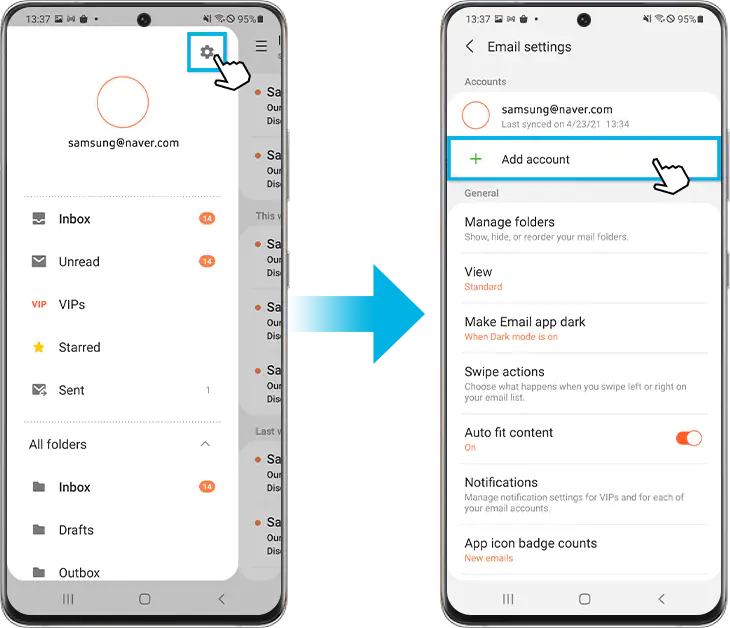
2. Een e-mailprogramma anders dan Google, Yahoo en Microsoft
Als je een ander e-mailprogramma gebruikt dan Google, Yahoo of Microsoft, moet je je account handmatig instellen.
Stap 1. Open de E-mail app, en selecteer dan Anders.
Stap 2. Voer je accountgegevens in en klik op de knop Handmatige instelling.
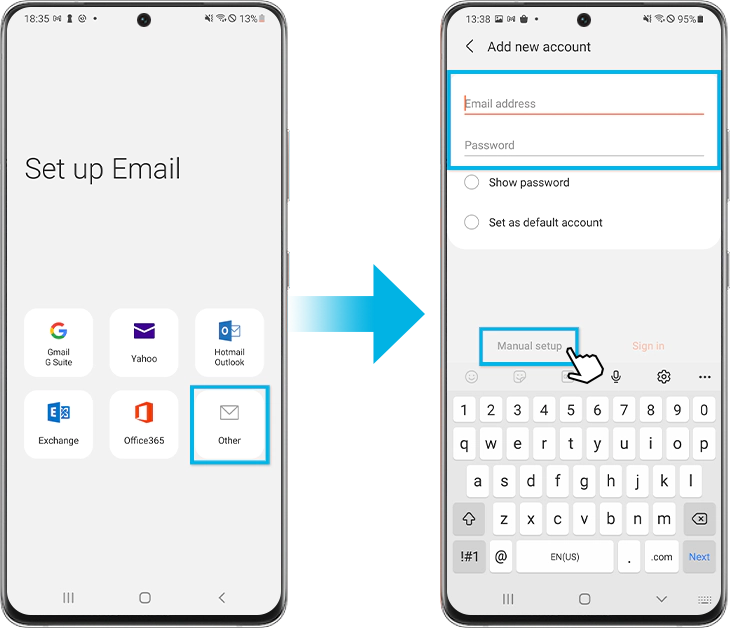
Stap 3. Kies het accounttype dat het beste bij je past. Als je je e-mails op meerdere apparaten gebruikt, is het raadzaam om IMAP-account te selecteren.
Stap 4. Voer je Inkomende server en Uitgaande server-gegevens in. Als je een e-mailclient gebruikt die door de Samsung E-mail-app wordt herkend, zouden deze secties automatisch moeten zijn ingevuld. Tik op Aanmelden om het instellen van je e-mail te voltooien.
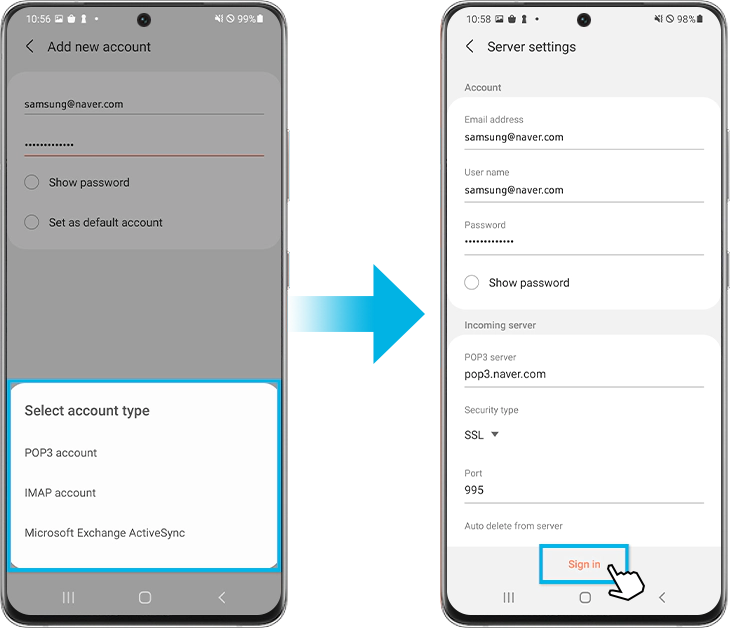
Let op: Als je gedetailleerde informatie over je e-mailinstellingen nodig hebt, kan jouw e-mailprovider je ondersteuning bieden.
E-mails samenstellen en verzenden
Met de Samsung E-mail-app kun je e-mails schrijven en verzenden vanuit je bestaande e-mailaccounts. Je kunt ook bestanden van je telefoon bijvoegen om te verzenden.
Stap 1. Open de e-mailtoepassing en tik op het icoon 'opstellen' in de rechterbenedenhoek.
Stap 2. In het veld Aan voer je het e-mailadres in van de persoon naar wie je een e-mail wil sturen. Je kan ook op het icoon van een contact tikken om een bestaand contact te kiezen.
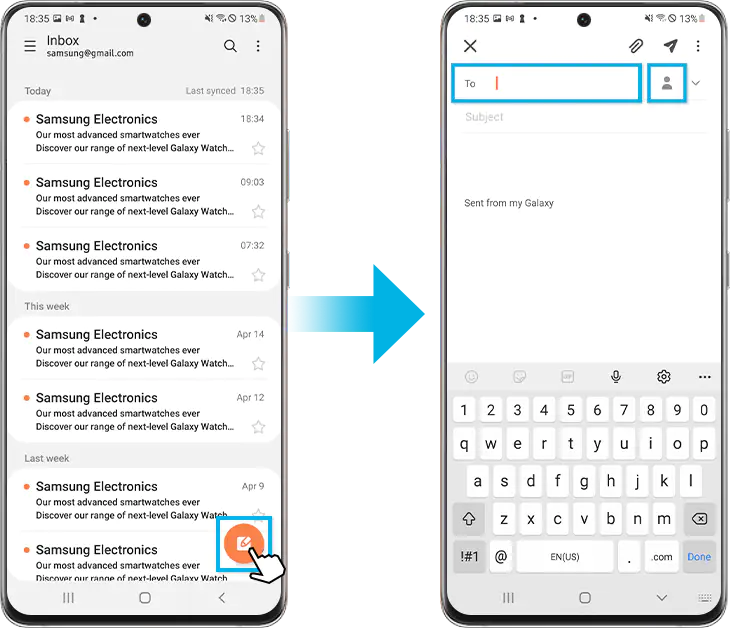
Stap 3. Voer het onderwerp van de e-mail in het veld Onderwerp in en typ je bericht in het vak Bericht .
Stap 4. Als je klaar bent met het schrijven van je e-mail, tik je op het icoon Verzenden (papieren vliegtuigje) in de rechterbovenhoek.
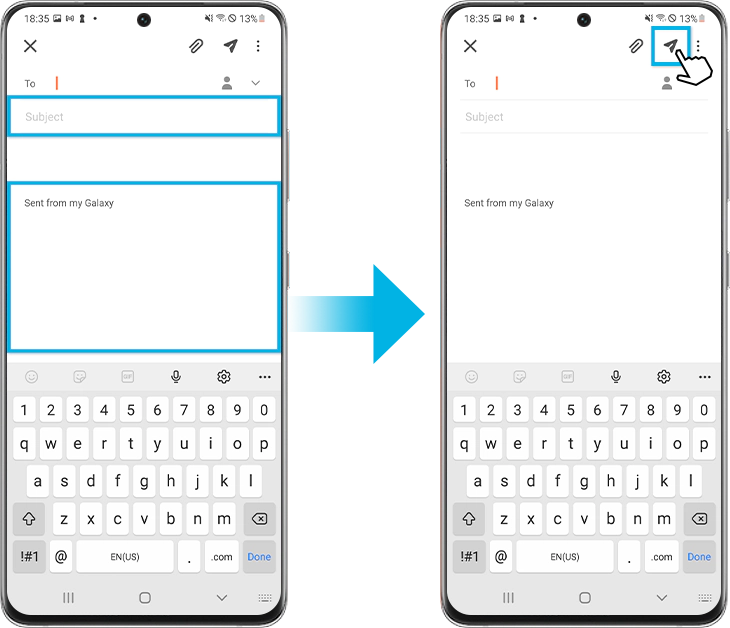
Let op: Zodra een e-mail is verzonden, kun je de e-mail niet meer oproepen of bewerken.
Bijlagen toevoegen om te verzenden
Je kan de Samsung E-mail app gebruiken om bestanden vanaf je telefoon als e-mailbijlagen te verzenden. Begin met het opstellen van een e-mail.
Stap 1. Tik op het Paperclip-icoon.
Stap 2. Selecteer de app waar de bestanden die je wilt verzenden zijn opgeslagen.
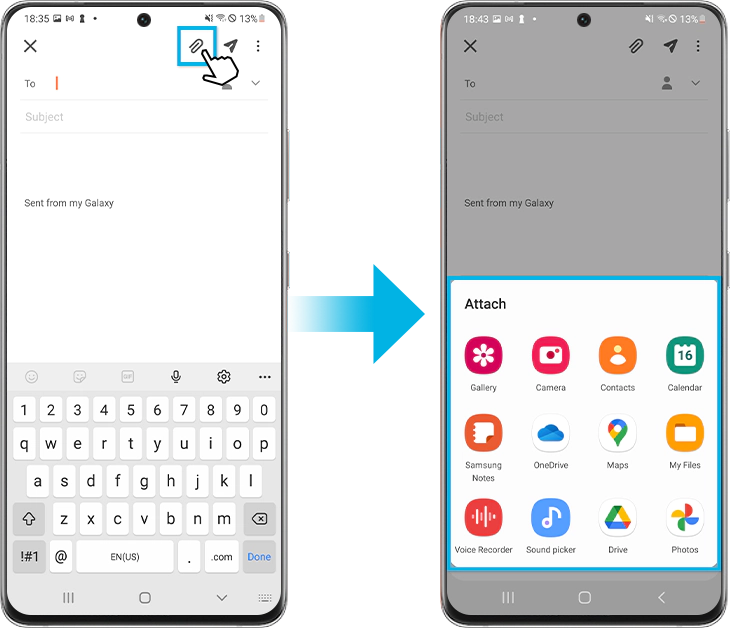
Stap 3. Selecteer de bestanden die je wilt verzenden en tik op Gereed.
Stap 4. Je bestanden verschijnen in het tekstgedeelte van je e-mail en tik vervolgens op het icoon Verzenden.
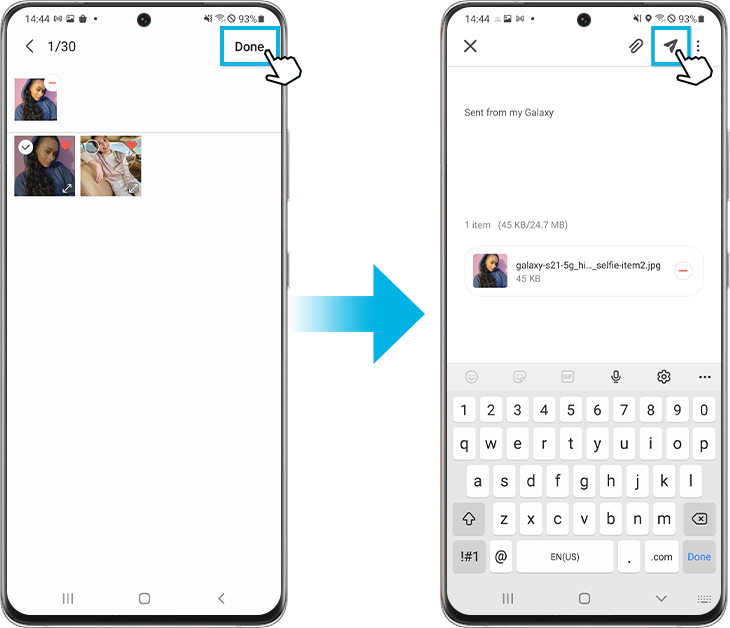
E-mailbijlagen downloaden en bekijkens
Als e-mails een bijlage bevatten, verschijnt er een paperclip-icoon naast de e-mail in de mailbox. Wanneer je een bijgevoegd bestand opslaat, wordt het opgeslagen in het interne geheugen van je telefoon, en kan je het bestand vinden in de map Downloads in de app Mijn bestanden.
Stap 1. Open de e-mail-app en selecteer de e-mail met de bijlage.
Stap 2. Tik op de bijlage of tik op Opslaan om deze te downloaden.

Stap 3. Zodra je bijlage is gedownload, word je gevraagd om deze te openen met een voorgestelde app. Als je de bijlage wilt openen, tik je op de app van je voorkeur.
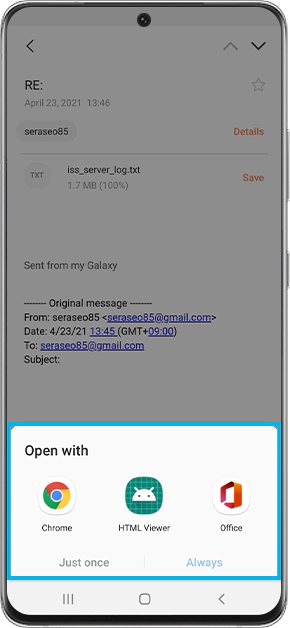
Wat moet ik doen als de gedownloade bijlage niet wil openen?
Als de gedownloade bijlage niet wil openen, controleer dan eerst het formaat van de bijlage. Zodra de bijlage is gedownload, kan deze op elk moment worden teruggevonden in de app Mijn bestanden. Om het gedownloade bestand te openen, zijn de meeste ondersteunde apps al op je telefoon geïnstalleerd, maar het kan zijn dat je een speciale viewer-app voor dat bestand nodig hebt.
Als het bestand niet wordt geopend, ook al is het een bijlage met een indeling die door het apparaat wordt herkend, kan je het probleem misschien oplossen door de e-mailaccount te verwijderen en opnieuw toe te voegen. Volg deze stappen om je account te verwijderen.
Stap 1. Open de E-mail-app en tik op het Menu-icoon.
Stap 2. Tik op het Instellingen icoon, selecteer dan de account je wil verwijderen.
Stap 3. Tik rechtsboven op Verwijderen en vervolgens in een pop-up opnieuw op Verwijderen.
Let op: Schermafbeeldingen en menu's van het toestel kunnen verschillen, afhankelijk van het toestelmodel en de softwareversie.
Als je problemen ondervindt met je Samsung mobieltjes, tablets of wearables, kun je ons een vraag sturen in de Samsung Leden app.
Dit stelt ons in staat om beter te kijken naar wat er gebeurt. De gegevens worden geanonimiseerd en alleen voor de duur van het onderzoek bewaard. Lees meer over het versturen van een foutmelding via ‘Hoe gebruik je de Samsung Members-app’.
Bedankt voor je feedback!
Gelieve alle vragen te beantwoorden.


